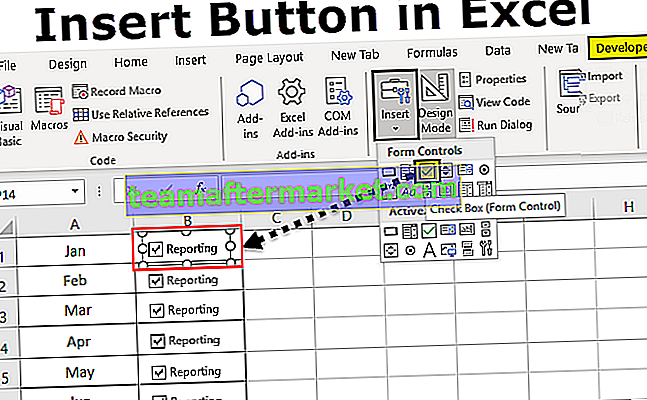Ochrona arkusza Excela
Chroń arkusz roboczy to funkcja w programie Excel, gdy nie chcemy, aby żaden inny użytkownik wprowadzał zmiany w naszym arkuszu roboczym, jest dostępny na karcie przeglądu programu Excel, ma różne funkcje, w których możemy pozwolić użytkownikom na wykonywanie niektórych zadań, ale nie wprowadzać takich zmian ponieważ mogą wybierać komórki do użycia automatycznego filtrowania, ale nie mogą wprowadzać żadnych zmian w strukturze, zaleca się również zabezpieczenie arkusza hasłem.
Arkusz programu Excel, który jest chroniony hasłem i / lub ma zablokowane komórki w arkuszu, aby zapobiec jakimkolwiek zmianom w arkuszu, nazywany arkuszem ochronnym.
Cel arkusza zabezpieczającego z hasłem
Aby uniemożliwić nieznanym użytkownikom przypadkową lub celową zmianę, edycję, przenoszenie lub usuwanie danych w arkuszu, możesz zablokować komórki w arkuszu programu Excel, a następnie zabezpieczyć arkusz programu Excel hasłem.
# 1 Jak chronić arkusz w programie Excel?
- Krok 1: Otwórz arkusz roboczy, który chcesz chronić, a następnie kliknij arkusz prawym przyciskiem myszy lub przejdź do recenzji -> Chroń arkusz. Opcja znajduje się w grupie „Zmiany”, a następnie kliknij „Chroń arkusz” na wyświetlonej liście opcji.

- Krok 2: Zostaniesz poproszony o wprowadzenie hasła

- Krok 3: Wprowadź wybrane hasło.

- Krok 4: Poniższa sekcja wyświetla listę opcji, które możesz zezwolić użytkownikom arkusza. Każda akcja ma pole wyboru. Zaznacz czynności, które chcesz zezwolić użytkownikom arkusza na wykonywanie.

- Krok 5: Domyślnie, jeśli żadna akcja nie jest zaznaczona, użytkownicy będą mogli tylko WYŚWIETLAĆ plik i nie wykonywać żadnych aktualizacji. Kliknij OK.

- Krok 6: Ponownie wprowadź hasło zgodnie z monitem na drugim ekranie, a następnie kliknij OK.

# 2 Jak chronić komórki w arkuszu programu Excel?
Aby chronić komórki w programie Excel, wykonaj następujące czynności:
- Krok 1: Kliknij prawym przyciskiem myszy komórkę programu Excel, którą chcesz chronić, a następnie wybierz „Formatuj komórki” z wyświetlonego menu.

- Krok 2: Przejdź do zakładki o nazwie „Ochrona”.

- Krok 3: Zaznacz „Zablokowane”, jeśli chcesz zablokować komórkę w programie Excel. Zapobiegnie to jakiejkolwiek edycji komórki, a zawartość będzie można tylko przeglądać. Zaznacz „Ukryte”, jeśli chcesz ukryć komórkę. Spowoduje to ukrycie komórki i zawartości.

# 3 Jak ukryć formułę powiązaną z komórką?
- Krok 1: Jak pokazano poniżej, komórka F2 ma skojarzoną z nią formułę. D2 + E2 = F2.

- Krok 2: Poniżej pokazano, że komórka programu Excel jest chroniona jako zablokowana i ukryta, ponieważ obie opcje są zaznaczone.

- Krok 3: W rezultacie formuła jest ukryta / niewidoczna na pasku formuły, jak pokazano poniżej.

- Krok 4: Po wyłączeniu ochrony arkusza formuła zaczyna również pojawiać się na pasku formuły, jak pokazano poniżej.

Plusy
- Chroniony arkusz programu Excel z hasłem służy do ochrony poufnych informacji przed niepożądanymi zmianami wprowadzanymi przez nieautoryzowane podmioty.
- Akcje komórek arkusza programu Excel są kontrolowane. Oznacza to, że można je skonfigurować tak, aby były dostępne dla niektórych użytkowników, a dla innych nie.
Cons
- Jeśli chronisz arkusz programu Excel hasłem i zapomnisz go, nie będzie można go odzyskać. Oznacza to, że nie ma automatycznego ani ręcznego sposobu resetowania lub odzyskiwania starego hasła. Może to spowodować utratę danych.
Rzeczy do zapamiętania
- W haśle arkusza ochrony rozróżniana jest wielkość liter.
- Hasła chronionego arkusza nie można odzyskać.
- Jeśli w oknie dialogowym Chroń arkusz nie zaznaczono żadnych działań, domyślną dostępnością jest Widok. Oznacza to, że pozostali będą mogli tylko przeglądać chroniony arkusz i nie będą mogli dodawać nowych danych ani wprowadzać w nim żadnych zmian w komórkach arkusza.
- Ochrona arkusza jest obowiązkowa, jeśli ktoś chciał chronić komórki jako Zablokowane lub Ukryte.
- Jeśli arkusz nie jest chroniony w programie Excel, całe formatowanie / blokowanie skojarzone z komórkami zostanie zastąpione / usunięte.
- Zablokowanie komórki w programie Excel zapobiega wprowadzaniu jakichkolwiek zmian.
- Ukrycie komórki powoduje ukrycie skojarzonej z nią formuły, przez co jest niewidoczna na pasku formuły.